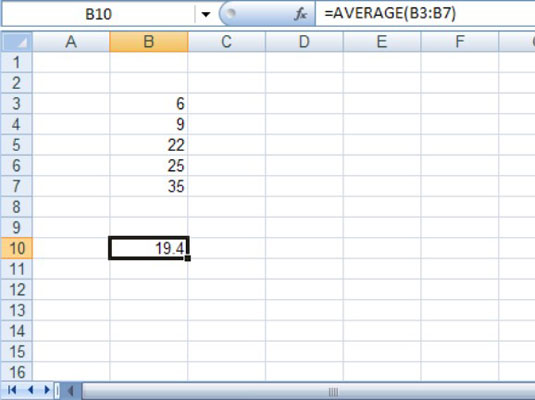Programmis Excel 2007 on funktsioonid nagu sisseehitatud valemid, mis täidavad lihtsaid kuni keerukaid ülesandeid. Näiteks funktsioon SUM summeerib numbrid, funktsioon COUNT loeb ja funktsioon AVERAGE arvutab keskmise.
Funktsioone on paljude erinevate vajaduste käsitlemiseks: töö numbritega, tekstiga töötamine, töö kuupäevade ja kellaaegadega, töö rahandusega jne. Funktsioone saab kombineerida ja pesastada (üks läheb teise sisse). Funktsioonid tagastavad väärtuse ja seda väärtust saab kombineerida mõne teise funktsiooni või valemi tulemustega. Võimalusi on lõputult.
Kuid funktsioonid ei eksisteeri iseenesest. Need on alati valemi osa. Nüüd võib see tähendada, et valem koosneb täielikult funktsioonist või et valem kombineerib funktsiooni teiste funktsioonide, andmete, operaatorite või viidetega. Kuid funktsioonid peavad järgima valemit kuldreeglit: alusta võrdusmärgiga . Vaadake mõnda näidet:
Näited funktsioonide kasutamisest Excel 2007-s
| Funktsioon/valem |
Tulemus |
| =SUM(A1:A5) |
Tagastab väärtuste summa vahemikus A1:A5. See on
näide funktsioonist, mis toimib kogu valemina. |
| =SUM(A1:A5) /B5 |
Tagastab väärtuste summa vahemikus A1:A5 jagatuna
lahtris B5 oleva väärtusega. See on näide funktsiooni
tulemuse segamisest muude andmetega. |
| =SUM(A1:A5)+KESKMINE(B1:B5) |
Tagastab vahemiku A1:A5 summa, millele on lisatud
vahemiku B1:B5 keskmine . See on näide valemist, mis ühendab
kahe funktsiooni tulemuse. |
Kas olete valmis kirjutama valemit koos funktsiooniga? Keskmist arvutava funktsiooni loomiseks järgige neid samme.
Sisestage veeru lahtritesse mõned numbrid.
Klõpsake tühja lahtrit, kus soovite tulemust näha.
Funktsiooni käivitamiseks sisestage = AVERAGE( .
Excel esitab funktsioonide loendi, mis algavad teie sisestatava funktsiooni nimega sama kirjapildiga. Mida rohkem tähti sisestate, seda lühemaks loend muutub. Eeliseks on näiteks A-tähe tippimine, allanoole abil funktsiooni AVERAGE valimine ja seejärel tabeldusklahvi vajutamine.
Klõpsake esimest sisestatud väärtusega lahtrit ja hoidke hiirenuppu all, lohistage hiirekursor üle teiste väärtustega lahtrite.
Teine võimalus on tippida nende lahtrite vahemik.
Sisestage a ) .
Vajutage sisestusklahvi.
Järgmisel joonisel on lahtris B10 arvutatud tulemus, kuid vaadake üles valemiriba ja näete tegelikku funktsiooni sellisel kujul, nagu see sisestati.
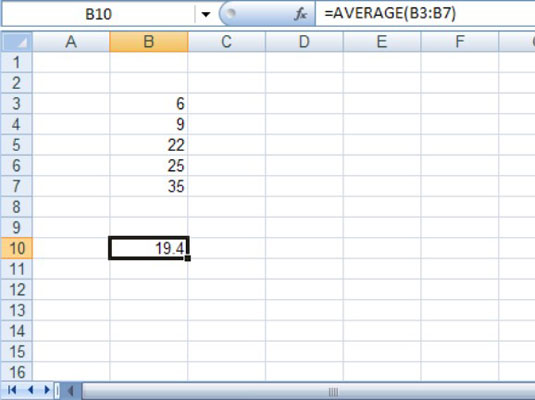
Funktsiooni AVERAGE sisestamine lahtrisse.
Valemid ja funktsioonid sõltuvad rakkudest ja vahemikest, millele need viitavad. Kui muudate ühes lahtris andmeid, muutub funktsiooni tagastatav tulemus. Saate seda nüüd proovida. Näites, mida äsja järgisite keskmise loomiseks, valige üks väärtustega lahtritest ja sisestage erinev arv.